|
miércoles, septiembre 11, 2013
|
 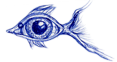 Como ya sabrán, la versión final de iOS 7 para iPhone y iPad llega oficialmente a consumidores dentro de exactamente una semana, el 18 de Septiembre, pero sucede que Apple desde hace unas horas ya hizo disponible a desarrolladores de software la versión GM (Gold Master) de iOS 7, que no es otra forma de decir que es la verdadera versión final que todos verán en 7 días. Como ya sabrán, la versión final de iOS 7 para iPhone y iPad llega oficialmente a consumidores dentro de exactamente una semana, el 18 de Septiembre, pero sucede que Apple desde hace unas horas ya hizo disponible a desarrolladores de software la versión GM (Gold Master) de iOS 7, que no es otra forma de decir que es la verdadera versión final que todos verán en 7 días.Y sucede, que existe una manera de actualizar cualquier equipo iPhone y iPad hoy día que soporte a iOS 7, de una forma totalmente normal, sin "hackeos" y sin necesitar una cuenta de desarrollador de Apple. En esencia, una manera de cualquier persona poder tener la versión que saldrá el miércoles de la semana que viene, hoy. Advertencia: Si no sabes lo que estás haciendo, o si no sabes seguir instrucciones al pie de la letra, mejor espera una semana. Y ojo, que aunque esto ha sido ya probado en varios iPhones, iPads y iPod Touchs, que no me responsabilizo de ningún daño que podrían ocasionar a sus equipos por tratar de seguir los pasos en esta guía. En teoría al menos, esto debería funcionar perfectamente, pero recuerden que proceden bajo su propio riesgo... Además, recomiendo leer esta guía entera antes de hacer cualquier cosa, para asegurarte que tienes todo lo necesario. Por ejemplo, esta guía asume que eres un usuario técnico y que tienes acceso a una Mac, y que sabes abrir archivos DMG. Si utilizas Windows, de tarea tienes que buscar herramientas que te permitan manipular esos archivos (7-Zip funciona para abrir DMGs). Paso 1 Debes descargar la versión de iOS que sea compatible con tu dispositivo. Utiliza la siguiente guía, y si tienes alguna duda no procedas a descargar lo que posiblemente sea la versión equivocada para tu equipo. Busca ayuda de alguien técnico que te pueda ayudar a elegir entre las siguientes opciones. Y nota, que si estos enlaces ya no funcionan, que eso significa que Apple posiblemente les pidió a quienes alojan estos archivos que los removieran, y posiblemente perdieron la oportunidad de actualizar. iPhone 4 (GSM) iPhone 4 (GSM Rev. A) iPhone 4 (CDMA) iPhone 4S iPhone 5 (Modelo A1428) iPhone 5 (Modelo A1429) iPad 2 (Wi-Fi) iPad 2 (Rev. A) iPad 2 (Wi-Fi + GSM) iPad 2 (Wi-Fi + CDMA) iPad 3 (Wi-Fi) iPad 3 (Wi-Fi + GSM) iPad 3 (Wi-Fi + CDMA) iPad 4 (Wi-Fi) iPad 4 (Wi-Fi + GSM) iPad 4 (Wi-Fi + CDMA) iPad mini (Wi-Fi) iPad mini (Wi-Fi + GSM) iPad mini (Wi-Fi + CDMA) iPod touch (5ta Generación) Paso 2 Asegúrate de tener la versión más reciente de iTunes. Nota además que con la versión más reciente de iTunes, podrás hacer todos los siguientes pasos, pero después que actualices tu dispositivo a iOS 7, no podrás conectarlo a iTunes hasta que Apple no saque la nueva versión de iTunes con soporte para iOS 7 la semana próxima. Nota sin embargo que eso no es un problema serio, y que no te impedirá utilizar tu iPhone o iPad sin problemas. Pero, si quieres conectar a iTunes de todas formas, puedes descargar la más reciente versión Beta de iTunes (acá el enlace para Mac, para Windows aun no hay Beta, por lo que procedan con precaución si desean restaurar sus datos antes de la próxima semana). Finalmente, hazle un respaldo/backup a tu dispositivo en iTunes. Esto es importante por si sucede algo malo y hay que restaurar el dispositivo a su estado anterior. Paso 3 Abre el .dmg que descargaste, y dentro encontrarás el archivo .ipsw que contiene la actualización. Copia ese archivo .ipsw fuera del .dmg a una carpeta/directorio de tu preferencia (recuerda donde lo pusiste, porque lo utilizaremos a continuación). Ahora abre a iTunes y conecta tu dispositivo y espera a que iTunes lo reconozca. Después selecciona el dispositivo y en algún lugar verás un botón que dice "Restore" ("Restaurar"). Ahora, con cuidado utiliza esta combinación de teclas: Deja presionada la tecla "Option/Alt" si estás en una Mac (o "Shift" si estás en Windows) y mientras tienes esa tecla presionada haz clic sobre el botón de Restaurar. Esa combinación de tecla y ratón sobre ese botón hará que surja el explorador de archivos de tu Mac o Windows para que busques el archivo .ipsw que copiaste hace unos instantes atrás. Selecciona ese archivo y ahora simplemente espera a que el proceso de actualización haga su trabajo (tomará varios minutos). Noten que si al presionar Restaurar se queja que no eres desarrollador, prueba con el botón de Actualizar que te dará el mismo resultado. Al final, si todo sale bien, tendrás la versión final de IOS 7 en tu dispositivo... :) Y ojo, como dije anteriormente, en este punto si no tienes la versión "beta" de iTunes, tu dispositivo no será reconocido por iTunes, y eso es normal. La semana próxima cuando Apple lance la nueva versión de iTunes todo estará normal y podrás ver tu dispositivo en iTunes con todos tus datos como siempre lo has hecho. Nota: Algunos de estos archivos bajarán rápido (los del iPhone alojados en Mega), pero otros (como algunos del iPad) están alojados en otros sitios, y la descarga será leeeeeeeeeeenta. Nota 2: Post-instalación, tendrán que restaurar sus datos (contactos, fotos, etc). Eso dependerá de si tienen un respaldo en iCloud o en la máquina local como especifiqué previamente. En tal caso, requerirán la versión beta de iTunes para restaurar. autor: josé elías |
|
|
|
|
|
Comentarios
Añadir Comentario |
"Si algún día se encuentra una tabla de multiplicación del 10 de un hombre primitivo, seria también emocionante, no por que nos den cosas nuevas, sino por el hecho mismo de demostrar que incluso en esas épocas existieron hombres que estaban muy adelantados para su epoca...
y seguro que también habían hombres que solo eran aguafiestas ..."
y seguro que también habían hombres que solo eran aguafiestas ..."
en camino a la singularidad...
©2005-2025 josé c. elías
todos los derechos reservados
como compartir los artículos de eliax
Seguir a @eliax

primero